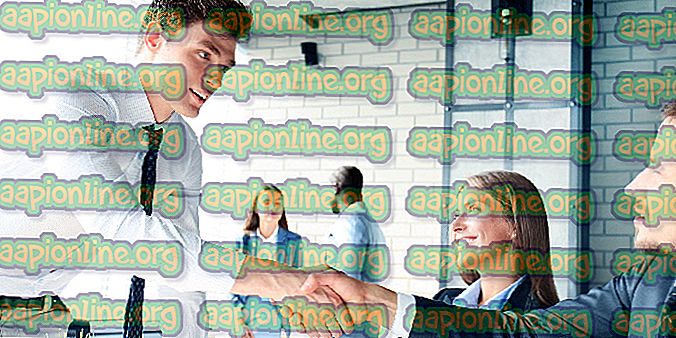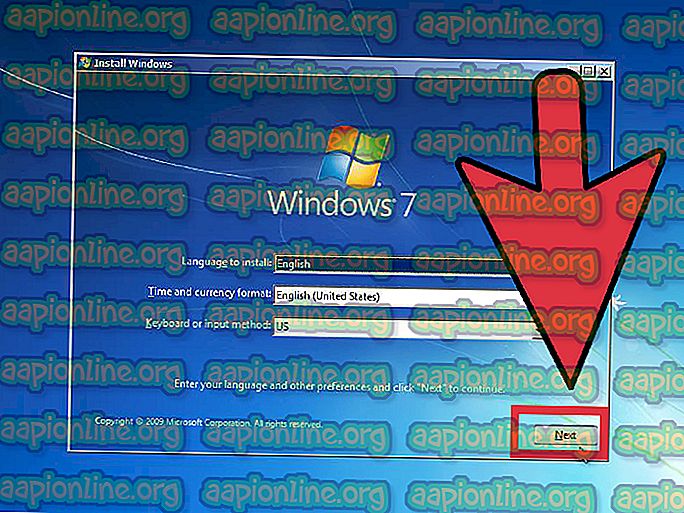Cum să remediați „msstdfmt.dll” lipsește eroarea?
Există multe DLL-uri în folderul de instalare Windows și fiecare dintre ele este foarte important pentru integritatea sistemului de operare. Unul dintre aceste fișiere este fișierul „msstdfmt.dll” care stochează anumite comenzi care sunt necesare de anumite aplicații pentru a rula corect. În acest articol, vom discuta motivele pentru care ar putea fi declanșată eroarea „ msstdfmt.dll ” și va oferi, de asemenea, soluții viabile pentru a remedia problema.

Ce provoacă eroarea „msstdfmt.dll”?
După ce am primit numeroase rapoarte de la mai mulți utilizatori, am decis să investigăm problema și am conceput un set de soluții care să o rezolve complet. De asemenea, am analizat motivele pentru care se declanșează problema și le-am enumerat după cum urmează.
[/ tie_list type = "plus"]- Ștergeți fișierul: În unele cazuri, DLL ar putea să lipsească din folder, din cauza căreia aplicația ar putea fi împiedicată să folosească fișierul și funcțiile sale, iar eroarea ar putea fi declanșată.
- Fișier neînregistrat: În anumite cazuri, fișierul DLL poate fi prezent în folder, dar este posibil să nu fie înregistrat din cauza cărora este declanșată eroarea.
Acum că aveți o înțelegere de bază a naturii problemei, vom merge mai departe către soluții. Asigurați-vă că le implementați în ordinea specifică în care sunt prezentate pentru a evita conflictele.
Soluția 1: Rularea unei scanări SFC
Deoarece problema este legată de un fișier de sistem, este recomandat să rulați o scanare SFC care poate găsi de multe ori și să rectifice astfel de probleme automat. Pentru asta:
- Apăsați „ Windows ” + „ R ” pentru a deschide promptul „Run”.
- Tastați „ cmd ” și apăsați butoanele „Shift” + „ Ctrl ” + „ Enter ” pentru a oferi privilegii de administrare.
- Tastați următoarea comandă și apăsați „Enter”.
sfc / scannow

- Așteptați finalizarea scanării și verificați dacă problema persistă.
Soluția 2: Adăugarea manuală a DLL
Dacă scanarea SFC nu a rezolvat problema, în acest pas, vom descărca și înregistra manual fișierul pentru a scăpa de eroare. Pentru asta:
- Faceți clic aici pentru a descărca „ MSSTDFMT . DLL ”pe computer.
- Faceți clic dreapta pe fișierul descărcat și selectați „ copiere ”.

- Navigați la folderul următor dacă vă aflați pe un sistem de operare pe 32 de biți .
c: \ windows \ system32
- Navigați la folderul următor dacă utilizați un sistem de operare pe 64 de biți .
c: \ windows \ SysWOW64
- Faceți clic dreapta oriunde și selectați opțiunea „lipiți”.
- Apăsați „ Windows ” + „ R ” pentru a deschide promptul „Run”.
- Tastați „ cmd ” și apăsați butoanele „ Shift ” + „ Ctrl ” + „ Enter ” pentru a oferi privilegii de administrare.

- Tastați următoarea comandă și apăsați „ Enter ” pentru un sistem de operare pe 32 de biți .
regsvr32 c: \ windows \ system32 \ msstdfmt.dll
- Tastați următoarea comandă și apăsați „ Enter ” pentru un sistem de operare pe 64 de biți .
regsvr32 c: \ windows \ syswow64 \ msstdfmt.dll
- Verificați dacă problema persistă.